
我們電腦上常有大量不同規格的影片、音訊、圖片等檔案,針對這些影音檔案你是不是很常碰到需轉換到相對應得格式,又或者4k影片檔案容量太大想壓縮來上傳與分享到網站而遲遲找不到好用上手的軟體,雖然市面上影音轉換軟體眾多(如:格式工廠)但大部分只提供單一轉換格式功能無其他附加功能(如:編輯或提高清晰度等),就算有提供影音轉換功能但規格種類只有十幾種相當少,為了解決這些煩惱今天想跟大家推薦一款超好用轉檔軟體Movavi Video Converter透過它讓轉檔變得輕輕鬆鬆。
Movavi Video Converter 是由國外軟體開發公司Movavi所研發,實際測試後有別於以往的轉檔軟體,功能真的太強大了讓我很驚艷,軟體簡單直接好操作,除了提供影片、音訊、圖片轉換成180種格式外,另搭配SuperSpeed技術提高檔案轉換效率,甚至能利用AI技術提高影音畫面品質,讓轉檔軟體不在只是轉檔而已。Movavi Video Converter就像All in one的百寶轉換軟體提供了多樣性功能讓轉檔變得更簡單快速,接下來為大家介紹一下相關功能。
|
名稱:Movavi Video Converter (https://www.movavi.com/zh/videoconverter/ ) 平台類型:Windows ,MAC,線上三種版本 注意:分為線上與安裝兩種使用方式,電腦安裝軟體後免費版可測試7天 |
特色
1.軟體需求容量小安裝快速不佔電腦空間
2.支援約180種格式轉換(如:MP4、DVD、MKV、MP3、M4a、GIF、TIFF等)
3.搭配SuperSpeed處理技術提高檔案轉換效率
4.將影音檔案壓縮瘦身容量,又能夠維持高品質
5.利用AI Upscaling技術讓AI改善影音、照片的解析度
6.可加入字幕、修剪、合併、旋轉、壓縮影音檔案等多種附加功能
目錄
一、下載與安裝軟體
二、軟體介面(轉換格式)
三、獨家 SuperSpeed功能(實際測試轉換與壓縮影音)
四、兩種壓縮檔案類型(VBR, CBR)
五、AI Upscaling(AI無損放大功能)
六、七大編輯功能(音訊、影像、效果、加入字幕、浮水印、裁剪、修剪)
七、製作簡短GIF檔案
八、影片聲音分離(三步驟完成)
九、價格
十、感想與優缺點
流程
一、下載與安裝流程
軟體本身容量不大下載與安裝快速,完成安裝後免費版提供7天試用期


二、軟體介面
介面使用起來我覺得淺顯易懂沒有複雜的畫面,左上方加入影音相關檔案後中間提供編輯區域與詳細資訊,下方直接挑選需轉檔的種類與格式。
如果覺得種類太多右下方還提供搜尋功能,直接尋找所需要的格式相當親民方便,不用一個一個點。
常用→過去有使用過的歷史格式
影片→有MP4, AVI, DVD相容, 4K Ultra HD ,FLV, MKV,線上影片(youtube,IG)等
裝置→Apple, Samsung, LG, Sony, Playstation, Xbox (打電動格式也有太讚了)
音訊→MP3, Apple音訊, WMA, F4A, MKA, AC3
影像→JPG, GIF, PNG.TIFF, 社交網站(IG)

還在苦惱連接上手機或平板後不知道要轉換成甚麼格式嗎,別擔心Movavi Video Converter提供裝置偵測替你尋找合適的轉換影音設定,讓你不在手足無措。

進階使用者可以更細膩調整影音輸出格式,如選擇適當轉碼器、調整畫面大小、調整品質、速率以及音訊來源等多種功能,不再只是單純轉換檔案這麼死板。

三、SuperSpeed功能
記得從喜好設定→開啟SuperSpeed技術選項,利用SuperSpeed最新技術能讓影音檔案不需要重新解碼的情境下進行轉檔,在不影響品質下提高轉換速度來降低時間成本。


實際測試開關SuperSpeed功能
1.轉換格式:檔案容量440mb 格式640x480 AVI → 容量440mb 1920x1080 MP4格式
開啟→轉換耗費時間約20秒左右 關閉→耗費時間約1分鐘左右
![]()

2.壓縮檔案:檔案容量1.6GB 格式1280x720 MP4 → 563mb 格式1290x720 AVI
開啟→轉換耗費時間約2分鐘 關閉→耗費時間約4分鐘左右

兩者耗費的時間差距約兩倍以上,實測SuperSpeed功能果真不假,大大省去轉換檔案時間增加我們工作效率,順帶一提只要放上多個影音開啟合併檔案就可合併為單一檔案
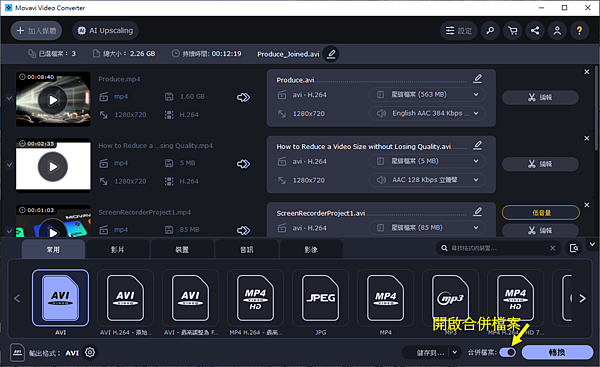
四、壓縮檔案類型分為VBR與CBR兩種
恆定位元速率(CBR) → 利用數字以固定位元速率精確壓縮檔案大小
變動位元速率(VBR) → 利用百分比的非固定位元速率來將檔案瘦身2~3倍,節省品質
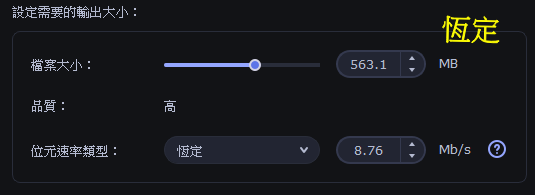

五、AI Upscaling (AI無損放大功能)
AI Upscaling技術能透過AI將影片、圖片升級提高分辨率,呈現更好的解析度彌補畫質差的影音與圖像,跟馬賽克影音檔案說拜拜。
影片:720x720 → 2880x2880 提高3X解析度

圖片:1479x1109 → 5916x4436 細看照片不在有粗顆粒畫質,提高了整體照片清晰感。

六、編輯功能
1.音訊調整
可以提高音量或降低背景雜音,目前這影片聲音太小聲軟體建議我正規化音量來提高音訊,編輯過程中左下角還可以全螢幕或擷取快照儲存。


2.調整
依個人喜好調整影音亮度、對比、色調、飽和度。另提供一鍵自動對比、白平衡、消除雜訊對於新手來說也能輕鬆上手

3.效果
簡單提供七種濾鏡功能在自由搭配情況下更可以調整出獨一無二的影音效果
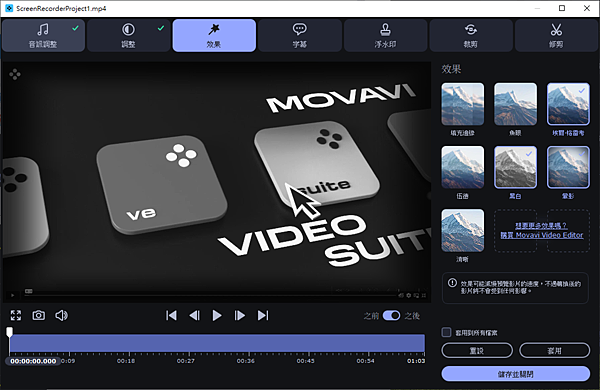
4.加入字幕
這功能讓我傻住因為不是轉換軟體而已嗎,竟然還提供新增字幕功能這應該是影片編輯軟體吧,超讚的!!!
點選加入字幕檔案讓影片和字幕合二為一,另外還能進行字型、顏色、擺放位置、同步處理做調整。


如果你手邊沒有字幕檔案也不用擔心,此軟體提供線上字幕搜尋輸入關鍵字就可以得到想要的字幕檔案,這功能真的很強大真心覺得厲害!!

5.浮水印
影片置入特定想要的文字與圖片浮水印,依照個人喜好調整適當透明度、大小、位置,製作出屬於自己的影音。

6.裁剪影音
提供影音畫面比例裁剪(如:16:9 or 4;3)、旋轉、改變方向,來決定你要的目標區域並遮蔽不出現的部分。

7.修剪影音
可自由決定影音長度很像是影片編輯軟體的簡易版本,透過剪刀將影音分段再藉由垃圾桶刪除不要的片段,這是過去轉檔軟體所沒有的功能。
而修剪過程中可直接將所要的片段單獨儲存出來,不用整個修剪完畢一次儲存,這部分針對影片很長需要修剪很久的使用者來說是一大福音。
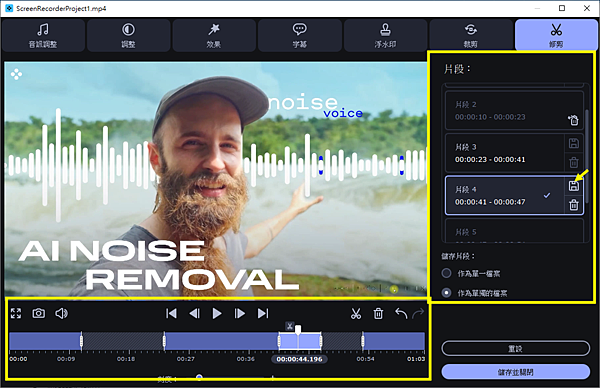
七、製作簡短GIF檔案
過去很多人都會問我說有沒有製作GIF檔案的軟體,我大部分都推薦線上製作平台(如:FlexClip, Canva)等,但線上平台唯一條件都需要透過網路來執行完成。有別於線上平台Movavi Video Converter直接就可以在電腦上製作GIF檔案,操作也不難示範給大家看。
首先我們把要編輯的影音先修剪並去除不要的片段,淺色片段就是我們要製作成GIF檔案的影音,修改完畢點選儲存。

選擇GIF格式後點選轉換不到幾秒鐘時間馬上完成GIF影音製作,是不是很簡簡單單。

八、影片聲音分離
想要將影片跟音訊分離嗎,不用再去使用複雜的影片剪輯軟體,直接藉由Movavi Video Converter透過三步驟成功分離MP3音訊檔案
加入MP4影片檔案→點選音訊→MP3→轉換完成分離音訊
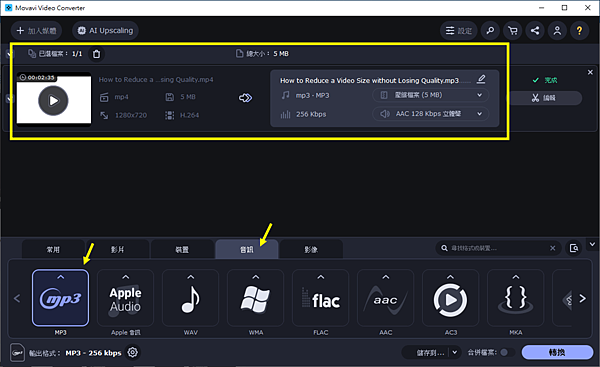
因為我本身使用iPhone所以常常為了轉換手機鈴聲(M4a)這奇怪格式苦惱,網路上大部分都只提供MP3轉換M4a格式。但我發現Movavi Video Converter軟體可以直接將任何格式轉換成apple音訊格式(M4a or M4r),讓我不用像過去要先轉成MP3後再轉換到M4a格式,中間省去很多繁瑣步驟。
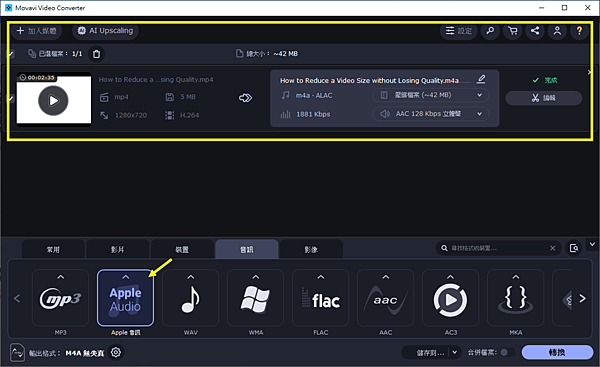
九、價格
一年授權1090$ → 可先嘗試看看好不好用,一年後可續訂
終身/1PC 1360$ → 直接買斷使用所有功能
終身套件/1PC 2010$(限時優惠) → 集結各種影片應用程式的套件(Split Movie)

感想
以一套影音轉換軟體來說Movavi Video Converter讓我很驚訝,輕巧的軟體容量再加上簡易的介面卻提供巨大的轉換效益,支援180種的格式轉換將市面上所有品牌裝置都包括在內,針對你要的格式裝置無需太多思考只做簡單點選後,轉換出來的影音、音訊都可符合該裝置所使用,對於新手來說一點都不難。
Movavi Video Converter搭配獨家SuperSpeed技術應該是我使用的眾多轉檔軟體中速度最快的,個人認為很適合影音工作者使用,因為影音工作者常常需要處理大容量的影音每個檔案都在跟時間賽跑,所以強烈推薦。另一方面最讓我印象深刻的功能是AI Upscaling (AI無損放大功能),透過人工智能技術來彌補硬體或人為的不足,藉由AI Upscaling 提高影音分辨率將低畫質的影音檔案提升到高層次,目前許多軟體已經加入AI功能(例:PicWish, Img.Upscaler)相信這會是未來趨勢,而很開心這次Movavi Video Converter能走在趨勢前端提供AI Upscaling技術,藉由此可看出Movavi很用心在開發自家軟體真心給個讚! 這麼專業的轉檔軟體除了轉檔功能以外還附上七大編輯功能,而這些編輯功能一點都不含糊,舉例說字幕內嵌與線上字幕搜尋功能其實就可以打敗蠻多專業影音軟體,綜合以上感想如果需要常常處理影片、音訊檔案又想要一點點編輯功能的你,別考慮囉~Movavi Video Converter絕對是影音轉換的首選軟體,下方提供優缺點給大家詳細參考。
優點:
1.介面直觀簡潔有力對新手友善
2.提供180種格式轉換,所有裝置電玩主機通通涵蓋在內
3.利用AI技術無損放大影音解析度提高品質
4.整合影音編輯功能讓轉檔之餘還可修剪影音
5.透過SuperSpeed技術大幅提高轉檔速度(大推)
6.可加入字幕或線上字幕搜尋相當於小型影片剪輯軟體
7.提供電腦或線上網站兩種方式來轉換影音檔案
8.依個人電腦配備可同時轉檔多部影音
缺點:
1.授權只限於一台電腦,希望可以增加到兩台(桌機與筆電需求)XD
2.加入浮水印可透明化但無法轉向
3.免費版本轉檔輸出有浮水印
其他 Movavi 電腦螢幕錄影產品:
Movavi Screen Recorder 2022新一代電腦螢幕錄影軟體
下方請幫我按個拍手喔,不用錢的!拍手就是給予我支持^^



 留言列表
留言列表


 {{ article.title }}
{{ article.title }}